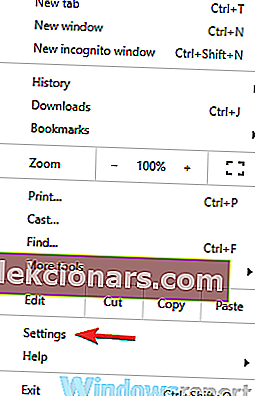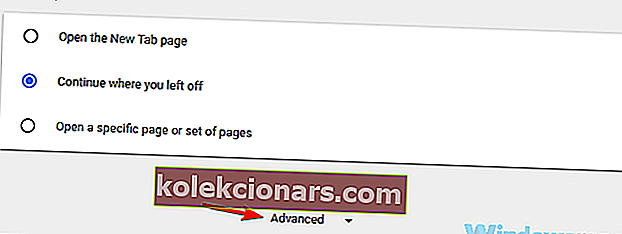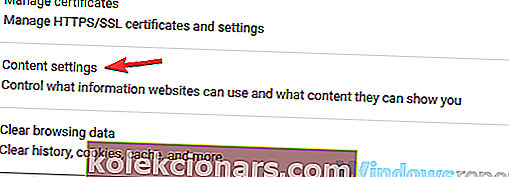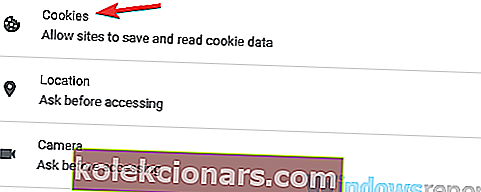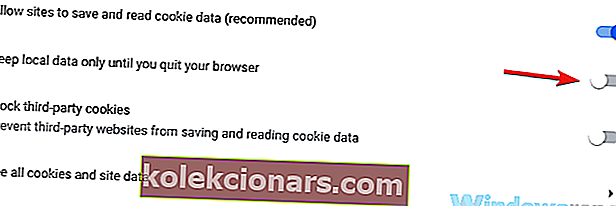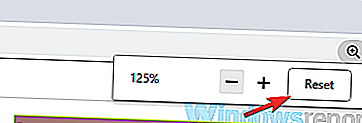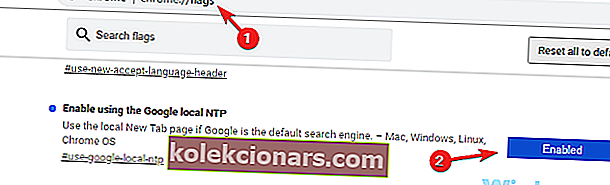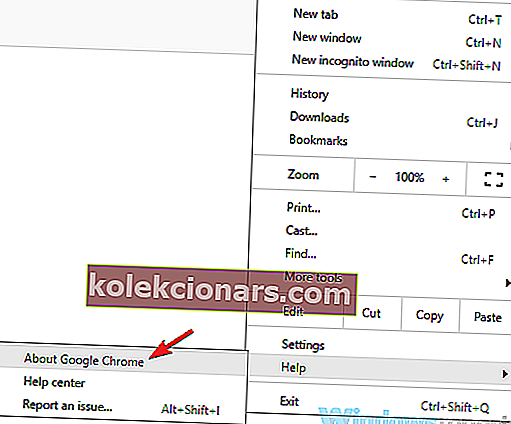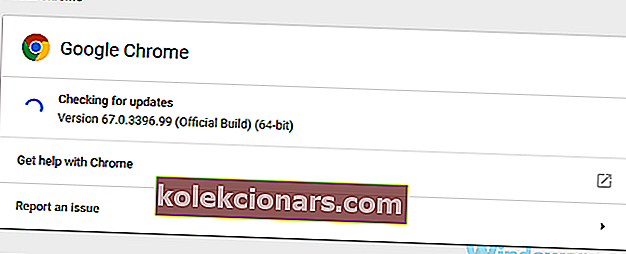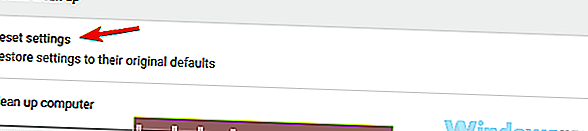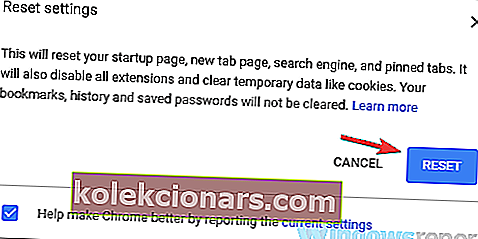- Google Chrome'i kasutajad teatasid, et mõnikord ei kuva nende brauser nende enim külastatud veebisaite.
- Kui ka teie olete nende hulgas, jätkake alloleva juhendi lugemist.
- Brauseri probleemide kohta lisateabe saamiseks külastage meie spetsiaalset brauserikeskust.
- Selle konkreetse brauseri kohta lisateabe saamiseks külastage meie veebisaidi jaotist Google Chrome.

Google Chrome on suurepärane brauser, millel on miljoneid kasutajaid, kuid paljud teatasid, et Google Chrome ei kuva enam külastatud veebisaite. See võib olla ebamugav, kuna te ei pääse oma lemmikveebisaitidele kiiresti juurde. Kuid selle probleemi saab lahendada.
Kui te ei näe Chrome'is enim külastatud veebisaite, võib see olla probleem ja kui rääkida probleemidest, siis siin on mõned sarnased probleemid, millest kasutajad teatasid:
- Google Chrome'i kõige külastatud pisipilte ei kuvata - kasutajate sõnul ei pruugi mõnikord teie pisipilte enam külastatud jaotises kuvada. Selle parandamiseks külastage lihtsalt selle jaotise veebisaiti ja pisipilt peaks ennast värskendama.
- Chrome'i uue vahelehe leht ei näita kõige sagedamini külastatud lehti - see probleem võib ilmneda juhul, kui Chrome on määratud mitte teie arvutisse küpsiseid salvestama. Lihtsalt keelake see valik ja teie kõige sagedamini külastatud veebisaidid peaksid ilmuma.
- Chrome'i sageli külastatud saidid kadusid, neid ei näidata, saite puudub - mõnikord võib see probleem ilmneda teie graafikakaardi draiverite tõttu. Värskendage lihtsalt oma draivereid ja probleem tuleks lahendada.
- Enam külastatud Chrome pole läinud - kasutajate sõnul võib see juhtuda, kui Chrome on aegunud, kuid saate probleemi lahendada, värskendades selle uusimale versioonile.
Kuidas panna Google Chrome näitama enim külastatud veebisaite?
- Veenduge, et Chrome ei kustuta teie ajalugu
- Installige Google Chrome uuesti või proovige kasutada mõnda muud brauserit
- Külastage ühte kõige külastatud loendis olevat veebisaiti
- Värskendage oma graafikakaardi draivereid
- Veenduge, et uue vahelehe lehte ei suurendataks
- Veenduge, et Google'i kohalik NTP on lubatud
- Veenduge, et Google Chrome oleks ajakohane
- Lähtestage Google Chrome
1. Veenduge, et Chrome ei kustuta teie ajalugu
Kasutajate sõnul võib probleem olla seotud teie ajalooga, kui Google Chrome ei näita kõige külastatud veebisaite. Mõned kasutajad võivad privaatsuse kaitsmiseks seada Chrome'i ajalugu mitte salvestama. Kuigi see on kasulik valik, takistab see selle kasutamine enam külastatud veebisaite.
Selle probleemi lahendamiseks veenduge, et Chrome'il oleks lubatud luua külastatud veebisaitide ajalugu. Selleks toimige järgmiselt.
- Klõpsake menüü ikoon ülemises paremas nurgas. Valige menüüst Seaded .
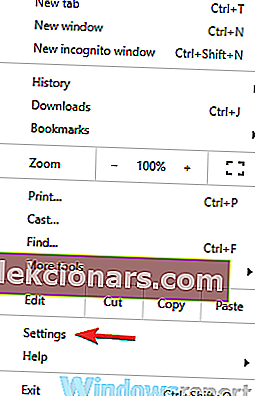
- Kui avaneb vahekaart Seaded , kerige lõpuni alla ja klõpsake nuppu Täpsem .
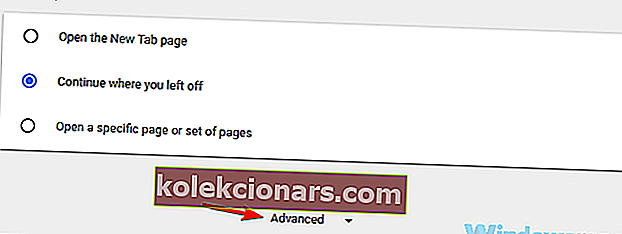
- Valige Sisu seaded .
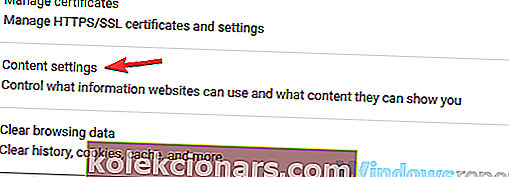
- Nüüd vali loendist Küpsised .
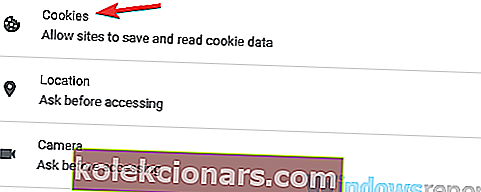
- Veenduge, et Hoidke kohalik kuupäev ainult seni, kuni brauserivali sulgete .
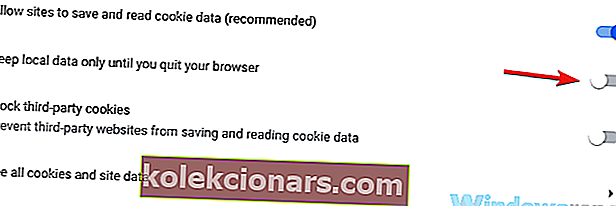
Pärast selle valiku keelamist salvestab Google Chrome teie arvutisse vahemälu ja ajaloo ning näete enam külastatud veebisaite uuesti.
2. Installige Google Chrome uuesti või proovige kasutada mõnda muud brauserit
Kui teil on probleeme Google Chrome'iga, võite need lahendada lihtsalt Google Chrome'i uuesti installides. Mõnikord võib teie Chrome'i installimine olla rikutud ja selle parandamiseks peate selle lihtsalt nullist uuesti installima.
Selleks on mitu võimalust, kuid kõige tõhusam on desinstalliprogrammi nagu Revo desinstallija kasutamine .
Kui te pole tuttav, võib desinstalliprogramm eemaldada teie arvutist kõik rakendused, kuid see eemaldab ka kõik selle rakendusega seotud failid ja registrikanded.
Selle tulemusel pole justkui rakendust kunagi installitud ja tulevaste installide segamiseks ei jää ühtegi faili alles. Kui olete Chrome'i eemaldanud, installige see uuesti ja kontrollige, kas probleem on endiselt olemas.

Revo desinstalliprogramm
Selle fantastilise desinstalliprogrammi abil desinstallige oma brauser, jätmata ühtegi jälge. Tasuta prooviversioon Külastage veebisaitiKui see seda enam ei lõika, oleks teine võimalus kaaluda Google Chrome'i täielikku asendamist. Seal on palju brausereid ja paljud neist põhinevad ka Chromiumi arhitektuuril, nii et tuttavus ei oleks probleem.
Üks suurepärane näide sellisest brauserist on Opera. See näeb välja ja tundub peaaegu nagu Google Chrome ning sellel on sama suur laiendusteek.
Mis puutub külastatud veebilehtedesse, siis Opera kohandab automaatselt oma enim külastatud veebisaitide eelvaate lehte, kuna teie harjumused muutuvad päevast päeva. Nii saate ühe lehe kaudu kiire juurdepääsu kõigile enimkasutatavatele veebisaitidele.
Ooper
Suurepärase välimusega ja kerge brauser, mis nutikalt kuvab teie kõige külastatud veebisaidid käivituskaardil. Seda kohe saama! Hankige see tasuta Külasta veebisaiti3. Külastage ühte kõige külastatud loendis olevat veebisaiti
Mõnikord ei näita Google Chrome enamiku külastatud veebisaite korralikult. Kasutajad teatasid, et veebisaidid on loendis, kuid ühelgi veebisaidil pole pisipilte. See võib olla üsna tüütu, kuid lahendus on lihtsam kui arvate.
Külastage lihtsalt puuduva pisipildiga veebisaiti, klõpsates sellel kõige külastatud loendis. Kui veebisait avaneb, kasutage seda paariks sekundiks. Pärast seda tuleks selle veebisaidi pisipilti kõige külastatud loendis värskendada.
Tehke seda kõigi loendis olevate veebisaitide jaoks, et värskendada nende kõiki pisipilte.
4. Uuendage oma graafikakaardi draivereid
Kasutajad teatasid, et Google Chrome ei näita kõige külastatud veebisaite ja see võib olla probleem. Nende sõnul ilmnes see probleem seetõttu, et nende graafikakaardi draiverid olid aegunud. Pärast nende draiverite värskendamist oli probleem täielikult lahendatud.
Draiverite värskendamine on üsna lihtne ja peate lihtsalt leidma oma graafikakaardi mudeli, külastama tootja veebisaiti ja laadima alla oma mudeli uusima draiveri. Pidage meeles, et kui teil on nii spetsiaalne kui ka integreeritud graafika, peate värskendama mõlema graafikaprotsessori draivereid.
Kui teie draiverid on ajakohased, tuleks Chrome'i kõige külastatud veebisaitide probleem lahendada. Draiverite käsitsi allalaadimine võib mõnikord olla veidi tüütu, eriti kui te ei tea oma graafikakaardi mudelit ja kuidas leida sobivaid draivereid.
Siiski on selliseid tööriistu nagu iObit Driver Booster, mis võimaldavad puuduvad draiverid automaatselt alla laadida. Selle tööriista abil peaksite saama kõiki draivereid värskendada vaid paari klõpsuga.

iObit Driver Booster
Selle hämmastava tarkvara abil värskendage draivereid uusimale versioonile ja värskendage neid reaalajas. Tasuta prooviversioon Külastage veebisaiti5. Veenduge, et uue vahelehe leht ei oleks suumitud
Kasutajate sõnul võib probleem olla teie suumi tasemel, kui Google Chrome ei näita kõige külastatud veebisaite. Mõnikord suumivad kasutajad oma lehti paremaks nägemiseks või lihtsalt kogemata. Google Chrome ei pruugi aga enamiku külastatud veebisaite keelata, kui uue vahekaardi lehte suurendatakse.
Selle probleemi lahendamiseks peate lihtsalt taastama suumi taseme vaikeseadeks. Selleks järgige neid lihtsaid samme:
- Otsige aadressiribalt luubi ikooni. In peaks asuma aadressiriba paremal küljel.
- Nüüd klõpsake nuppu Lähtesta .
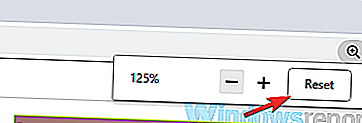
Pärast seda tuleks suumimistase taastada vaikeväärtusele. Teise võimalusena saate suumi taset reguleerida, hoides all klahvi Ctrl ja kasutades suumimiseks hiireratast. Pärast vaiketasemele suumimist peaks probleem olema lahendatud.
6. Veenduge, et Google'i kohalik NTP on lubatud
Kasutajate sõnul võib probleem olla NTP funktsioon, kui Google Chrome ei näita kõige külastatud veebisaite. Kasutajad teatasid, et lahendasid enim külastatud veebisaitide probleemi lihtsalt Google'i kohaliku NTP-funktsiooni lubamisega. Seda on lihtne teha ja saate seda teha järgides neid samme:
- Avage Google Chrome ja sisestage aadressiribale chrome: // flags ja vajutage sisestusklahvi .
- Leidke Google'i kohaliku NTP abil valik Luba ja määrake see väärtuseks Lubatud .
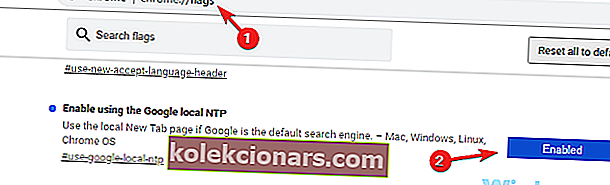
Pärast seda taaskäivitage Chrome ja probleem peaks olema lahendatud. Mitu kasutajat teatas, et see lahendus töötas nende jaoks, nii et võiksite seda proovida.
7. Veenduge, et Google Chrome oleks ajakohane
Kui Google Chrome ei kuva kõige külastatud veebisaite, võib probleem olla seotud Google Chrome'i veaga. Chrome'i probleemid võivad ilmneda ükshaaval ja parim viis vigadega toimetulemiseks on Google Chrome'i ajakohasena hoidmine.
Vaikimisi installib Google Chrome puuduvad värskendused automaatselt, kuid saate värskendusi ka ise kontrollida. Selleks toimige järgmiselt.
- Klõpsake menüü ikoon ülemises paremas nurgas. Nüüd valige Abi> Teave Google Chrome'i kohta .
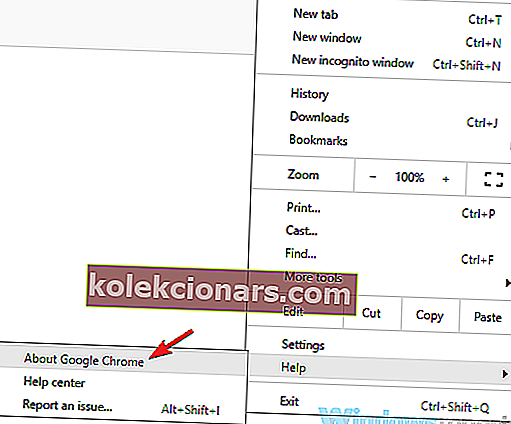
- Nüüd kuvatakse uus vaheleht ja Google laadib uusimad värskendused automaatselt alla.
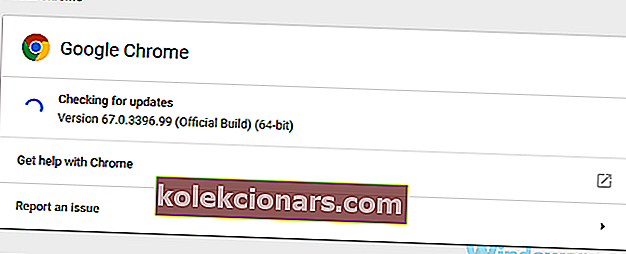
Kui värskendused on installitud, kontrollige, kas probleem on endiselt olemas.
8. Lähtestage Google Chrome
Mõnel juhul ei kuva Google Chrome teie seadete või laienduste tõttu enim külastatud veebisaite. Üks selle probleemi lahendamise viis on Google Chrome'i vaikeseadete lähtestamine. Seda on üsna lihtne teha, kuid enne selle tegemist soovitame teil sünkroonimine sisse lülitada, et saaksite sirvimisajalugu, järjehoidjaid jne säilitada.
Google Chrome'i lähtestamiseks peate tegema lihtsalt järgmist.
- Avage Chrome'is vahekaart Seaded , kerige lõpuni alla ja klõpsake nuppu Täpsem .
- Nüüd klõpsa Taasta seaded on Nulli ja koristada sektsioonis.
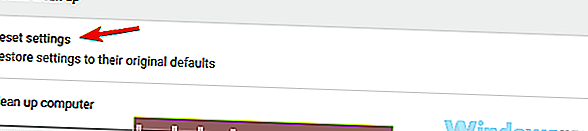
- Klõpsake nuppu Lähtesta .
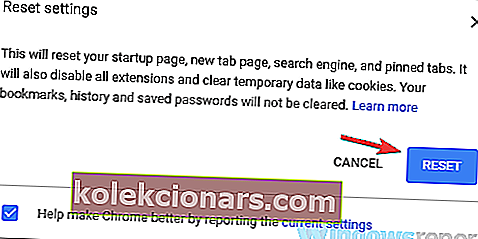
Nüüd lähtestatakse Chrome vaikimisi mõne hetke pärast. Pärast Chrome'i vaikeseadete taastamist eemaldatakse teie laiendused, ajalugu, järjehoidjad, küpsised ja seaded. Chrome'i vaikeseadetele lähtestamise korral kontrollige, kas probleem on endiselt olemas.
Kui te ei näe oma kõige külastatud veebisaite, võib see olla väike probleem. Loodame siiski, et teil õnnestus see probleem Google Chrome'is lahendada, kasutades ühte meie lahendustest.
Toimetaja märkus: see postitus avaldati algselt 2019. aasta mais ja seda on värskuse, täpsuse ja igakülgsuse huvides ajakohastatud ja ajakohastatud juulis 2020.